So übertragen Sie Kontakte vom iPhone auf ein Android-Mobiltelefon
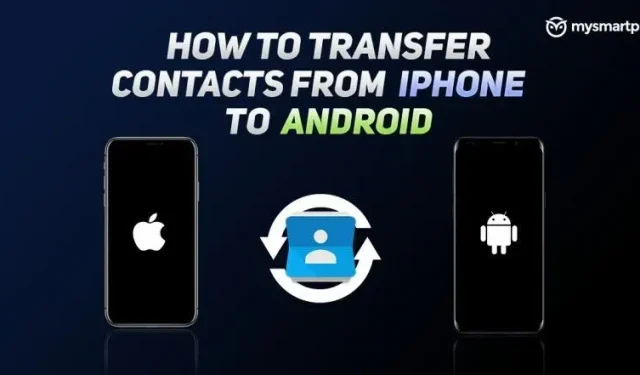
Wir alle kennen den Schmerz, große Datenmengen von einem Gerät auf ein anderes zu übertragen. Dieser Vorgang ist sehr mühsam und besonders ärgerlich, wenn es um die Datenübertragung vom iPhone auf Android geht. Von allen Daten sind Ihre Kontakte eines der wichtigsten Dinge und es ist sehr schwierig, sie vom iPhone auf Android zu übertragen. Glücklicherweise gibt es ein paar Workarounds, mit denen Sie ganz einfach alle Ihre Kontakte von Ihrem iPhone auf Ihr neues Android-Smartphone übertragen können. In diesem Artikel beleuchten wir einige der einfachsten Möglichkeiten, wie Sie Ihre Kontakte sofort übertragen können. Lasst uns beginnen.
So übertragen Sie Kontakte mit einem Google-Konto vom iPhone auf Android
Mit Ihrem Google-Konto können Sie Ihre Kontakte vom iPhone auf das Android-Smartphone übertragen. Allerdings benötigen Sie hierfür ein Google-Konto. Wenn Sie es noch nicht eingerichtet haben, können Sie zu Google gehen und die Option zum Erstellen eines Kontos auswählen, um ein neues Google-Konto zu eröffnen. Mach es einmal. Um Kontakte vom iPhone auf Android zu übertragen, müssen Sie die folgenden Schritte ausführen:
- Gehen Sie auf Ihrem iPhone zum Menü „Einstellungen“, gehen Sie zur Option „Mail“ und klicken Sie auf „Konto“.
- Dort sehen Sie alle Ihre Konten. Klicken Sie auf „Konto hinzufügen“ und wählen Sie die Option „Gmail“. Melden Sie sich dann bei Ihrem Konto an.
- Ihr iPhone fragt Sie, welche Teile Ihres Google-Kontos Sie synchronisieren möchten. Stellen Sie sicher, dass Sie die Option „Kontakte“ auswählen.
Danach beginnt die Synchronisierung Ihrer Kontakte mit Ihrem Google-Konto. Bitte beachten Sie, dass dies einige Zeit dauern kann. Danach melden Sie sich einfach auf Ihrem Android-Smartphone bei Ihrem Google-Konto an und voilà, Ihre Konten werden in der Kontakte-App angezeigt.
So übertragen Sie Kontakte mithilfe von iCloud vom iPhone auf Android
Apple bietet Ihnen außerdem die Möglichkeit, alle Ihre Kontakte über seinen Cloud-Dienst iCloud hochzuladen. Sie müssen iCloud auf Ihrem iPhone aktivieren und ein Backup erstellen, bevor Sie es aus der Cloud herunterladen. Führen Sie nach Abschluss des Sicherungsvorgangs die folgenden Schritte aus:
- Gehen Sie zu iCloud.com und melden Sie sich mit Ihrer Apple-ID und Ihrem Passwort an.
- Gehen Sie zur Kontakte-App und auf dem nächsten Bildschirm sehen Sie alle Ihre Kontakte.
- Drücken Sie STRG + A oder Befehl + A, um alle Kontakte auszuwählen. Klicken Sie nun auf das Zahnradsymbol unten auf der Seite und wählen Sie „vCard exportieren“.
- Klicken Sie dann erneut auf „Alle auswählen“ und klicken Sie, um die vCard herunterzuladen.
- Danach müssen Sie die Google-Kontakte-Website öffnen. Gehen Sie zum Abschnitt „Importieren“ und laden Sie die heruntergeladene Visitenkarte hoch.
Damit werden Ihre Kontakte in Ihr Gmail-Konto hochgeladen und sobald Sie sich bei Ihrem Android-Smartphone anmelden, werden sie automatisch synchronisiert.
So übertragen Sie Kontakte mithilfe von Drittanbieter-Apps vom iPhone auf Android
Es gibt viele Apps, mit denen Sie Kontakte vom iPhone auf Android und umgekehrt übertragen können. Eine solche Anwendung ist MCBackup. Die App steht sowohl im Apple App Store als auch im Google Play Store zum Download bereit. Das Schöne an dieser App ist, dass sie alle Kontakte direkt sichert und sie auf vCard exportiert, sodass sie an andere Geräte gesendet werden können, sei es Android oder iOS. Es verfügt außerdem über eine Offline-Backup-Funktion, sodass keine Synchronisierung mit einem Server erforderlich ist. Darüber hinaus können Sie Kontakte einfach mit einem E-Mail-Client zwischen Android und iPhone übertragen. Hier können Sie mit der MC Backup-App Kontakte vom iPhone auf Android übertragen.
- Gehen Sie zum Apple App Store und suchen Sie nach der MC Backup-App. Laden Sie die App herunter und installieren Sie sie auf Ihrem iPhone.
- Öffnen Sie die App und klicken Sie einfach auf „Sichern“. Die App sichert dann alle Ihre Kontakte und konvertiert sie in Vcard.
- Klicken Sie nun einfach auf „E-Mail“ und senden Sie es an Ihr Gmail-Konto, das auch auf Ihrem Android-Smartphone verwendet wird.
- Öffnen Sie E-Mails auf Ihrem Android-Smartphone und laden Sie die vCard herunter.
- Klicken Sie nun einfach darauf, um alle Kontakte zu Ihrem Android-Smartphone hinzuzufügen.



Schreibe einen Kommentar